
ลิงก์สัญลักษณ์ (Symlinks) เป็นทางลัดเป็นหลักไปยังไฟล์หรือโฟลเดอร์อื่น หากคุณใช้ลิงก์สัญลักษณ์จำนวนมากคุณอาจต้องการแสดงรายการทั้งหมดของพวกเขาอย่างรวดเร็วสำหรับการอ้างอิง นี่คือวิธี
ลิงก์สัญลักษณ์คืออะไร
ลิงก์สัญลักษณ์เป็นจุดอ้างอิงสำหรับอื่น ๆ ไฟล์และโฟลเดอร์ . ลองนึกภาพการคัดลอกและวางไฟล์หรือโฟลเดอร์ แต่แทนที่จะทำซ้ำเนื้อหานั้นมันเพียงแค่เชื่อมโยงกลับไปที่ไฟล์ต้นฉบับหรือโฟลเดอร์และเปิดขึ้นเมื่อเข้าถึง สิ่งนี้ช่วยประหยัดจำนวนมาก พื้นที่เก็บข้อมูลที่มีค่า และยังสามารถปรับปรุงเวิร์กโฟลว์ในบางสถานการณ์
มีลิงก์สัญลักษณ์สองประเภทที่คุณต้องรู้เกี่ยวกับ: Symlink อย่างหนักและ Soft Symlinks ทั้งการอ้างอิงไฟล์หรือโฟลเดอร์ที่ระบุ แต่เมื่อมีการเข้าถึง Symlink Soft Symlink ระบบจะเปลี่ยนเส้นทางคุณไปยังตำแหน่งที่ไฟล์หรือโฟลเดอร์อาศัยอยู่ในขณะที่ฮาร์ดลิงก์ทำให้ระบบคิดว่า Symlink เป็นไฟล์หรือโฟลเดอร์จริง
ที่เกี่ยวข้อง: 7 วิธีในการเพิ่มพื้นที่ว่างบนฮาร์ดดิสก์บน Windows
วิธีดูรายการลิงก์สัญลักษณ์
คุณสามารถดูรายการลิงก์สัญลักษณ์โดย เรียกใช้คำสั่ง ในพรอมต์คำสั่ง เปิดพรอมต์คำสั่งโดยคลิกที่ไอคอนการค้นหาในหน้าต่างทาสก์บาร์การพิมพ์ "พรอมต์คำสั่ง" ในช่องค้นหาแล้วคลิก "พรอมต์คำสั่ง" ในผลการค้นหา
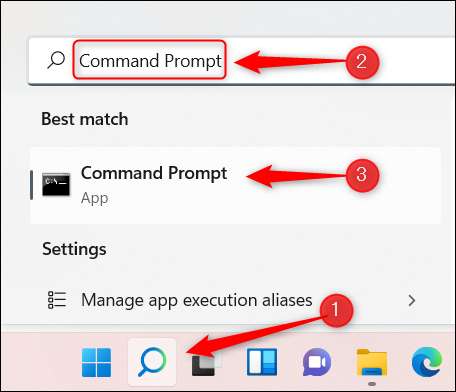
ในพรอมต์คำสั่งให้รันคำสั่งนี้:
Dir / al / s c: \
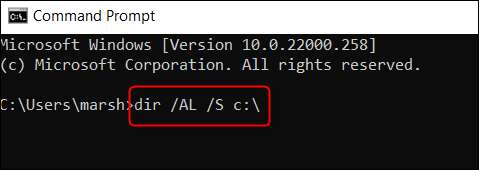
รายการลิงก์สัญลักษณ์ทั้งหมดในไดเรกทอรี C: \ จะถูกส่งคืน คุณสามารถเปลี่ยนไดเรกทอรีโดยการแทนที่
ค:\
ด้วยไดเรกทอรีใดที่คุณต้องการรับรายการลิงก์สัญลักษณ์จาก ตัวอย่างเช่นหากคุณต้องการรับรายการ Symlinks ในไดเรกทอรี D: \ คุณจะเรียกใช้:
Dir / al / s D: \
นั่นคือทั้งหมดที่มีอยู่
หากคุณกำลังดูรายการลิงก์สัญลักษณ์บนพีซีของคุณคุณอาจรู้อยู่แล้ว วิธีการสร้างและใช้งาน , เช่นกัน. แต่นี่ไม่ใช่คุณสมบัติของ windows-only เท่านั้นคุณสามารถใช้งานสร้างและใช้งานได้ เครื่องทำูปูน หรือ ลินุกซ์ .
ที่เกี่ยวข้อง: วิธีการสร้างและใช้ลิงก์สัญลักษณ์ (AKA Symlinks) บน Linux







